Vendendo ou substituindo seu iPhone antigo? Certifique -se de redefini -lo de fábrica primeiro
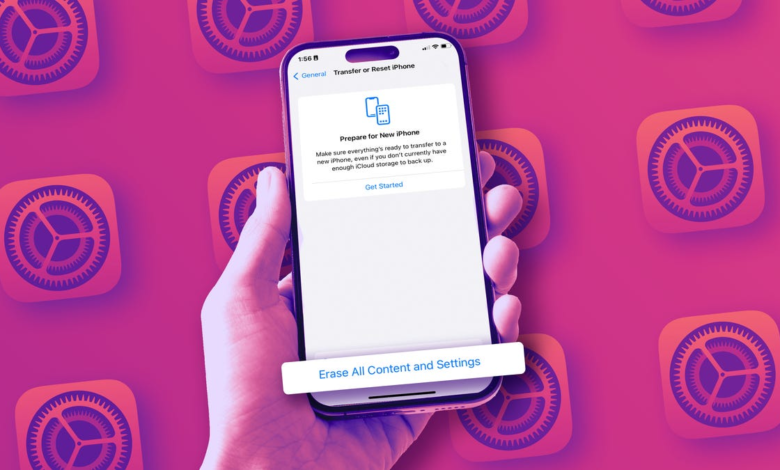
Se você está comprando o novo iPhone 16E Para substituir seu iPhone antigo, não apenas transfira dados e venda seu dispositivo antigo – você precisa limpar todos os dados pessoais primeiro. É importante saber como redefinir o telefone da Apple, esteja você vendendo seu dispositivo antigo ou fazendo com que ele me faça com que um parente, precisa se limpar antes de entregá-lo a um novo proprietário. Veja como redefinir o seu iPhone de fábrica.
Não importa o motivo pelo qual você queira limpar o iPhone, tudo se resume a garantir que todos os seus dados pessoais se fossem. Isso pode ser informações sensíveis e pessoais, como fotos de família, você definitivamente não quer entregar um estranho. Ele também inclui a litania de detalhes privados que suas lojas para iPhone, desde informações do cartão de crédito a contatos e tudo em seus aplicativos.
Felizmente, é fácil redefinir o seu iPhone, embora você seja solicitado várias vezes para garantir que esteja pronto para esclarecer completamente. Você também vai querer se preparar antes de limpar o telefone. Veja como fazer isso.
Leia mais: IPhone sem resposta? Veja como forçar reiniciar seu dispositivo Apple
Não vá mais longe sem fazer backup do seu iPhone
A primeira etapa é garantir que todos os dados que você deseja manter sejam backup com segurança. Isso pode ser feito facilmente no iCloud, embora você também possa fazer um backup manual.
Da mesma maneira que você gostaria Faça backup do seu iPhone antes de atualizar para o iOS 18vá para Configurações > (seu nome) > iCloud > icloud backup e toque Backup agora. Isso deve demorar um pouco, mas você poderá restaurar esse backup on -line, se necessário.
Você também pode Crie manualmente um backup conectando seu iPhone ao seu computador, embora o processo seja diferente entre PC e Mac. Você ainda pode baixar o iTunes para o seu PC do Windows, através do qual sincronizará seu iPhone e criará um backup nesse software. Com o final do iTunes no Mac em 2019, você terá que passar pelo Finder para gerenciar seu iPhone, mas, caso contrário, o processo de backup é relativamente direto.
Observe que os iPhones são bons em mover dados sem fio de um dispositivo para outro próximo, facilitando a transferência perfeita do seu dispositivo antigo para um novo. Depois de acordar seu novo iPhone, siga as instruções na tela no seu novo iPhone para usar a câmera para digitalizar seu dispositivo antigo e deixe o processo continuar. Ainda é inteligente salvar um backup quando você está se livrando do seu antigo iPhone.
Assinar digitalmente de todas as contas que você pode
Esta é a etapa mais tediosa, mas uma parte necessária do processo, mas é importante assinar com aplicativos e serviços que você fez login. Você deve priorizar aplicativos com dados mais sensíveis, mas é uma boa ideia garantir que você esteja totalmente desconectado de qualquer coisa com informações de identificação pessoal.
Você não vai querer que alguém chegue em e -mail, contatos e contas de calendário, então vá para Configurações > Aplicativos > Correio/contatos/calendário > Contas para desvincular manualmente isso.
Aplicativos bancários e de pagamento, aplicativos externos de email e mensagens, software de local de trabalho como Slack ou Autentication Apps e até aplicativos da comunidade digital como a Discord são bons para sair. Por fim, se você estiver vendendo seu iPhone ou dando a outra pessoa, desative encontre -o antes de apagar o telefone. Vá para Configurações > (seu nome) > Encontre o meu.
O iPhone 16, 16 mais da Apple mostra cores e botões mais ousados
Se você está se mudando para um novo iPhone, transfira seu serviço de celular
Se você estiver prestes a redefinir um iPhone mais antigo que costumava ser seu driver diário vinculado à sua conta de operadora, você deseja transferir o serviço para o seu novo iPhone antes de limpar o dispositivo de fábrica. Por que? Porque você provavelmente usará seu iPhone mais antigo para ligar para sua operadora para alternar esse serviço. Não entenda preso sem um telefone como eu.
Você costumava ser capaz de arrancar seu cartão SIM do seu telefone antigo e colá -lo no novo para transportar o serviço. Não há tanto hoje em dia, como o iPhone 14 e os modelos posteriores vendidos nos EUA não vêm com um cartão SIM físico – é E.G. todo o caminho. Você precisará ligar para sua operadora para transferir seu plano de dados para o seu novo iPhone, mas é um processo bastante fácil. Se pior chegar ao pior (como se você já tenha limpado seu antigo iPhone), poderá trazer seu novo iPhone para qualquer uma das lojas de varejo da sua operadora e elas podem transferir digitalmente o serviço para ele.
Se você estiver apenas limpando um iPhone antigo ou ainda o usará depois de redefini -lo, prossiga para a próxima etapa.
Finalmente, aqui está como redefinir seu iPhone de fábrica
Se você fez o acima e está pronto para redefinir seu iPhone, abra o Configurações App. Em seguida, toque Em geral > Transferir ou redefinir iPhone > Apague todo o conteúdo e configurações e confirme. Você será solicitado a inserir o código PIN do seu iPhone e inserir sua senha de ID da Apple (para desvincular o dispositivo da sua conta e desligar, encontre minha capacidade, se você ainda não o fez).
Depois de fazer isso, a tela ficará preta e você receberá uma barra de progresso preta na parte inferior (semelhante a se você estivesse atualizando para uma nova versão do iOS). Em alguns minutos, a palavra “Hello” aparecerá na tela em diferentes idiomas, assim como a primeira vez que você ativou seu iPhone. Parabéns, foi redefinido com sucesso.
Feito isso, agora você está livre para entregá -lo ou enviá -lo a caminho de um novo proprietário.




